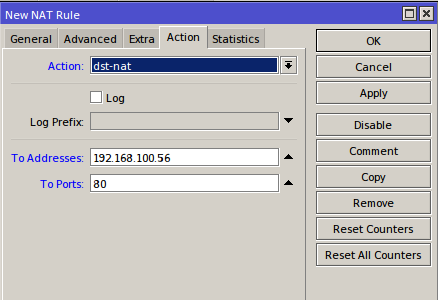tetapi sebelum melakukan silahkan bossquee untuk membuat akun Akun VPNnya Terlebih dahulu jika sudah seilahkan lanjut
Membuat Akun VPN Remote Mikrotik Secara Gratis
Berikut ini topologi nya :

Dari gambar diatas, berikut informasinya :
1. id-1.hostddns.us:9714 : merupakan url remote yang sudah direlease oleh sistem di panel area (tidak bisa diubah).
2. IP VPN 172.68.75.46 iyalah IP VPN yang di dapat di panel area, sedangkan 8541 merupakan port di mikrotik yang akan di redirect, jadi port ini boleh diganti sesuai keinginan, pastikan portnya tidak dipakai oleh service lainnya
1. id-1.hostddns.us:9714 : merupakan url remote yang sudah direlease oleh sistem di panel area (tidak bisa diubah).
2. IP VPN 172.68.75.46 iyalah IP VPN yang di dapat di panel area, sedangkan 8541 merupakan port di mikrotik yang akan di redirect, jadi port ini boleh diganti sesuai keinginan, pastikan portnya tidak dipakai oleh service lainnya
3. 192.168.100.56 merupakan IP dari device yang ingin diremote, pastikan ip tersebut terhubung oleh mikrotik, dan 80 iyalah port standart web (ini dalam kasus ubnt yang akses web config nya dari web). port itu bisa berubah sesuai device kamu yang ingin diremote (misal mau remote cctv, maka sesuaikan lah port 80 itu diganti dengan port cctv yang berlaku)
4. Jika yang ingin diremote ialah AP ubnt, harap matika http secure/SSL
Note : Pahami dahulu kondisi diatas, lalu sesuaikan dengan keadaan network anda !!!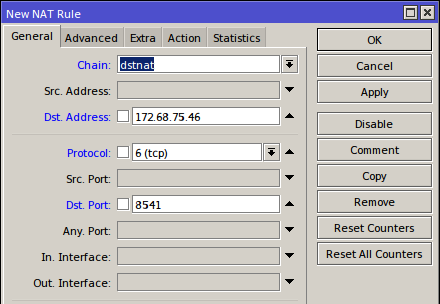
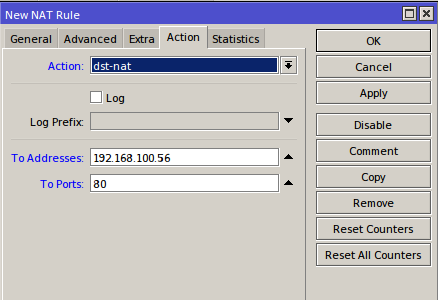
4. Jika yang ingin diremote ialah AP ubnt, harap matika http secure/SSL
Note : Pahami dahulu kondisi diatas, lalu sesuaikan dengan keadaan network anda !!!
Cara Konfigurasi Port Redirect di Mikrotik. (Pastikan VPN anda sudah Connected di mikrotik)
1. Jika bossquee menggunakan hotspot lalau wireless dari jalur hotspot tersebut yang ingin di remote silahkan di bypass terlebih dahulu lalu buatkan NAT untuk hostpot agar bisa di akses di suluruh interface
2. Buka Winbox, klik IP > Firewall > NAT lalu isi dengan
Chain : dstnat
Dst. Address : IP VPN yang didapatkan di Panel area
Protocol : 6 (Tcp)
Dst. Port : port yang akan di redirect
1. Jika bossquee menggunakan hotspot lalau wireless dari jalur hotspot tersebut yang ingin di remote silahkan di bypass terlebih dahulu lalu buatkan NAT untuk hostpot agar bisa di akses di suluruh interface
2. Buka Winbox, klik IP > Firewall > NAT lalu isi dengan
Chain : dstnat
Dst. Address : IP VPN yang didapatkan di Panel area
Protocol : 6 (Tcp)
Dst. Port : port yang akan di redirect
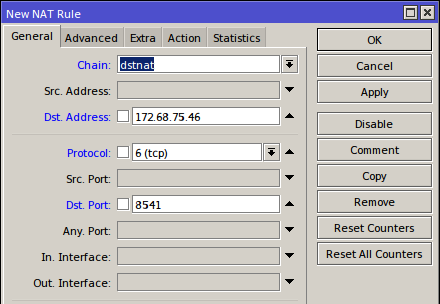
2. Klik tab Action pilih ke action dst-nat
To-Address : IP Address device yang akan diremote
To-Ports : Port Device yang akan diremote
To-Address : IP Address device yang akan diremote
To-Ports : Port Device yang akan diremote